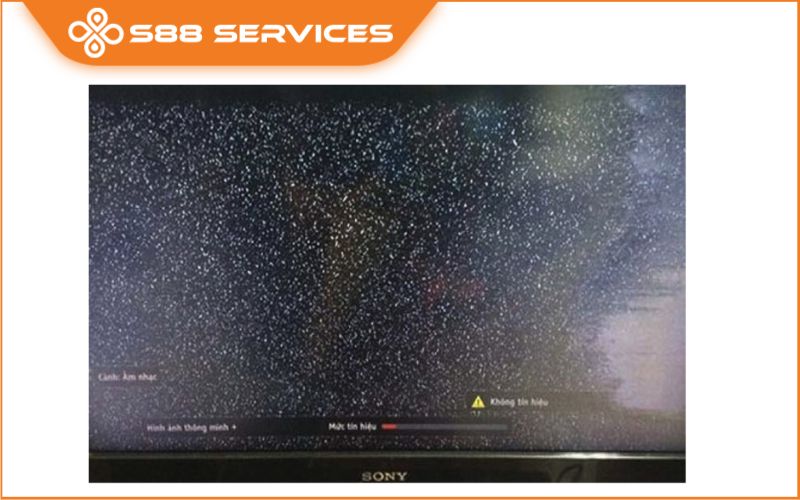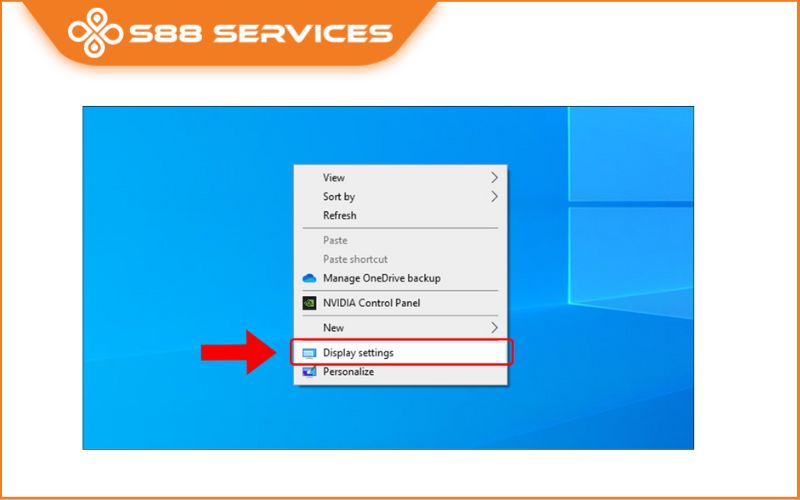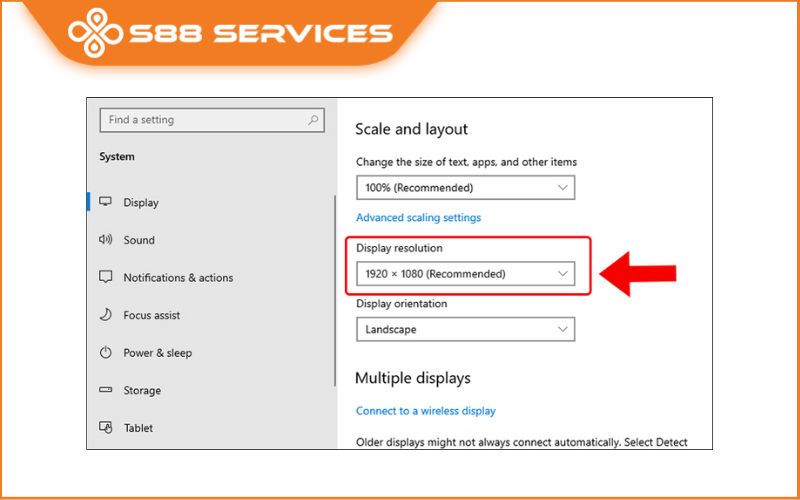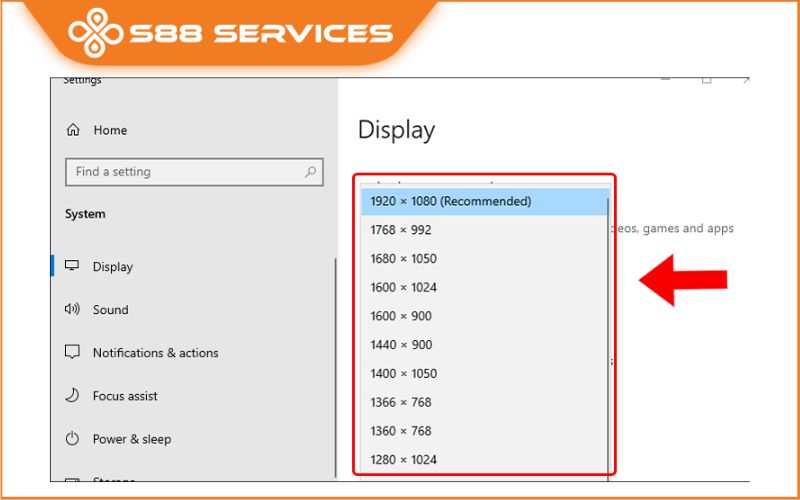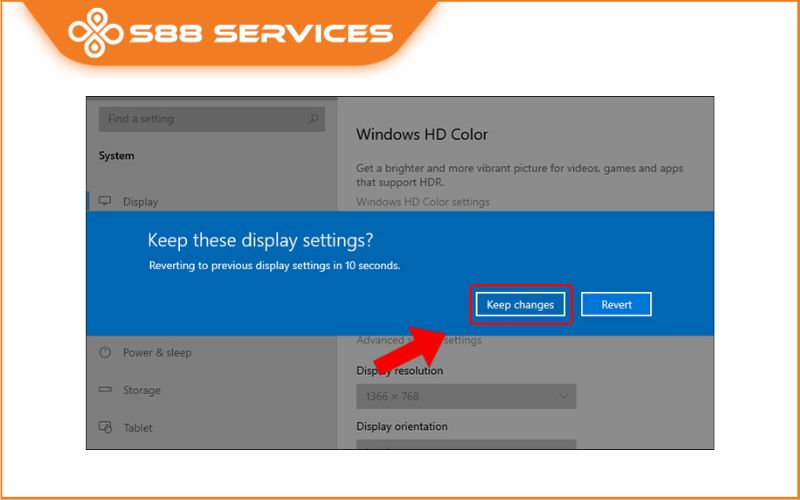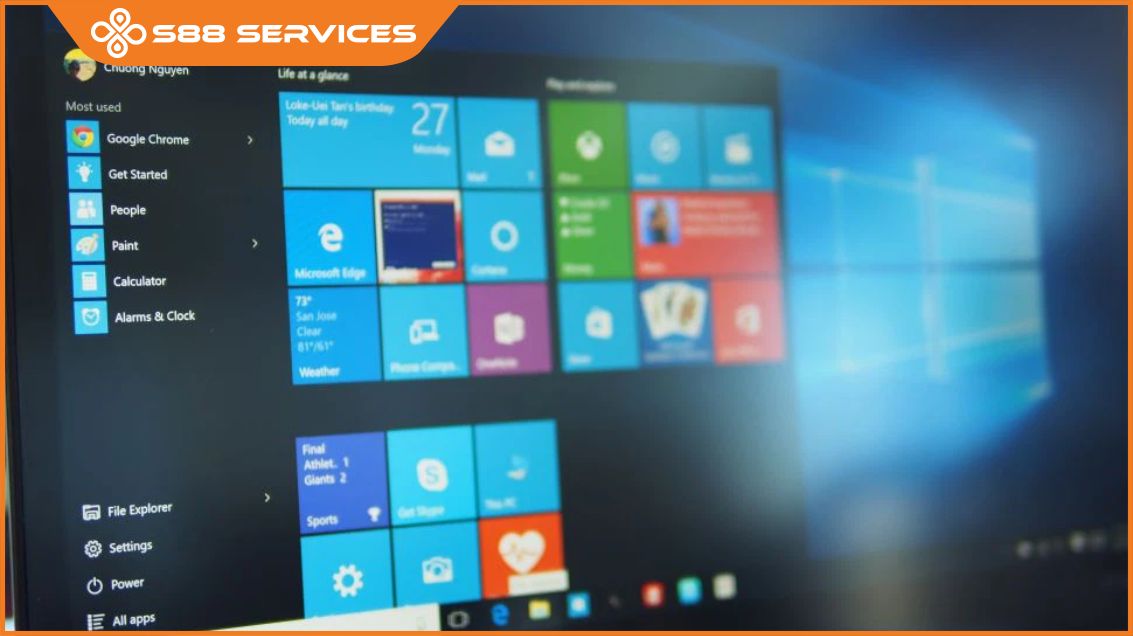Màn hình máy tính bị muỗi là một trong những lỗi của màn hình gây khá nhiều phiền toái đến người sử dụng. Không chỉ ảnh hưởng đến công việc, mà còn gây ảnh hưởng đến mắt của người dùng. Vậy nguyên nhân dẫn đến lỗi này là gì? Và cách khắc phục như thế nào? Cùng tìm hiểu chi tiết dưới đây nhé. Ngoài ra, S88 Services có nhận sửa laptop/sửa máy tính - sửa màn hình máy tính lấy ngay.


Lỗi màn hình máy tính bị muỗi là do đâu?
Có rất nhiều nguyên nhân dẫn đến tình trạng màn hình máy tính bị muỗi như:
- Do nguồn điện cung cấp cho máy không ổn định, bị yếu
- Do cáp màn hình bị lỗi hỏng, chập chờn, lỏng và hở cáp.

- Màn hình máy tính bị muỗi, nhiễu do vỉ cao áp.
- Màn hình máy tính bị muỗi có thể do bị hỏng card màn hình hoặc card video.
- Máy tính bị va đập mạnh hoặc đánh rơi từ trên cao cũng là một nguyên nhân dẫn đến lỗi màn bị muỗi
- Màn hình bị hư hỏng do sử dụng đã lâu, tần số quét màn hình cài đặt không chính xác.

Cách sửa lỗi màn hình máy tính bị nhiễu cực kỳ hiệu quả và nhanh chóng
Lỗi màn hình máy tính bị muỗi có thể gây khó chịu và ảnh hưởng đến trải nghiệm sử dụng. Dưới đây là một số cách khắc phục lỗi này:
- Dùng chức năng ClearType
Sử dụng chức năng "ClearType" trên Windows: Đối với hệ điều hành Windows, bạn có thể sử dụng tính năng "ClearType" để tinh chỉnh hiển thị chữ trên màn hình. Điều này có thể giảm thiểu hiện tượng muỗi và làm cho văn bản trở nên rõ ràng hơn. Để sử dụng "ClearType", bạn có thể tìm kiếm từ khóa "ClearType" trong menu Start hoặc Control Panel và làm theo hướng dẫn để thực hiện tinh chỉnh.
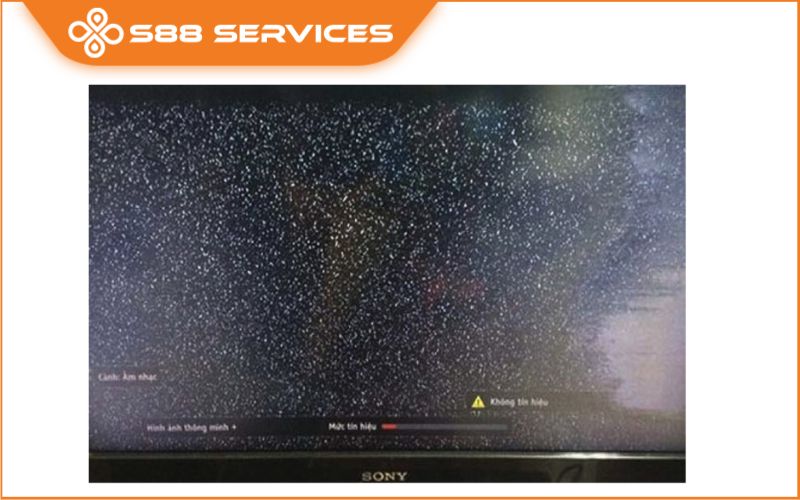
- Điều chỉnh độ phân giải màn hình
Một cách khác để giảm hiện tượng muỗi là điều chỉnh độ phân giải màn hình. Thường thì màn hình được thiết lập với độ phân giải mặc định, nhưng bạn có thể thử giảm độ phân giải xuống một chút để xem liệu muỗi có nhỏ đi không. Điều này có thể làm cho hình ảnh trở nên mờ hơn, nhưng nó có thể giảm thiểu hiện tượng muỗi.
Để điều chỉnh được độ phân giải màn hình thì bạn chỉ cần làm theo các bước sau:
Bước 1: Nhấn chuột phải vào màn hình > Chọn Display settings.
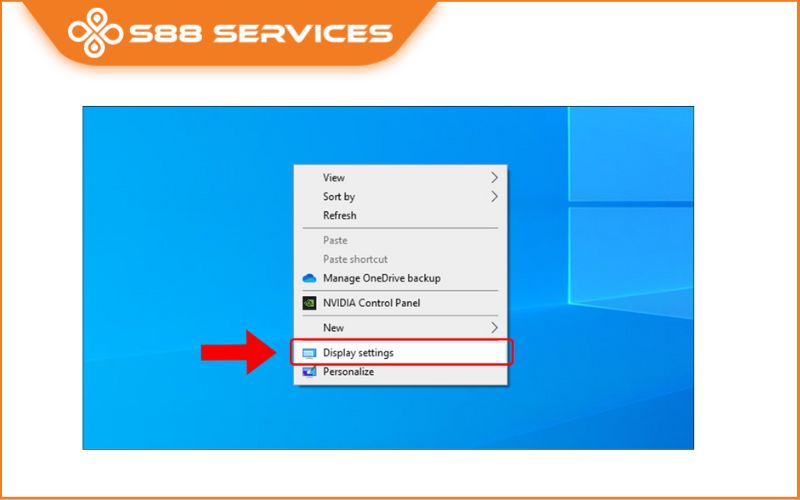
Bước 2: Trong mục Display, chọn vào ô Display resolution.
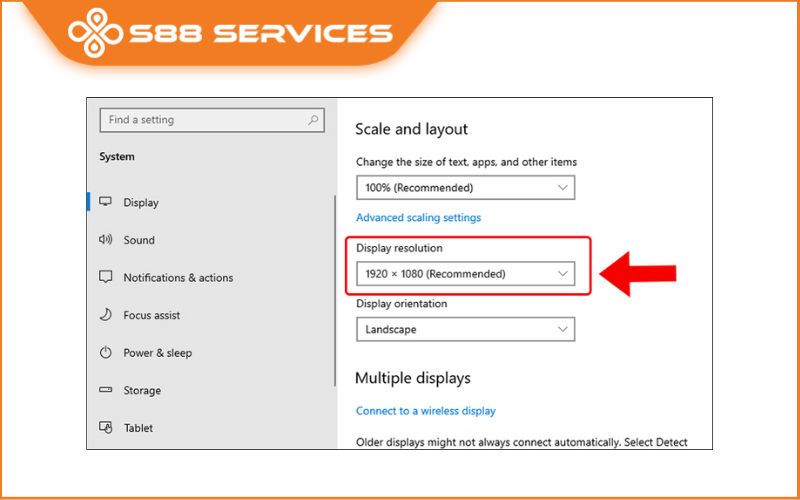
Bước 3: Chọn độ phân giải muốn thay đổi.
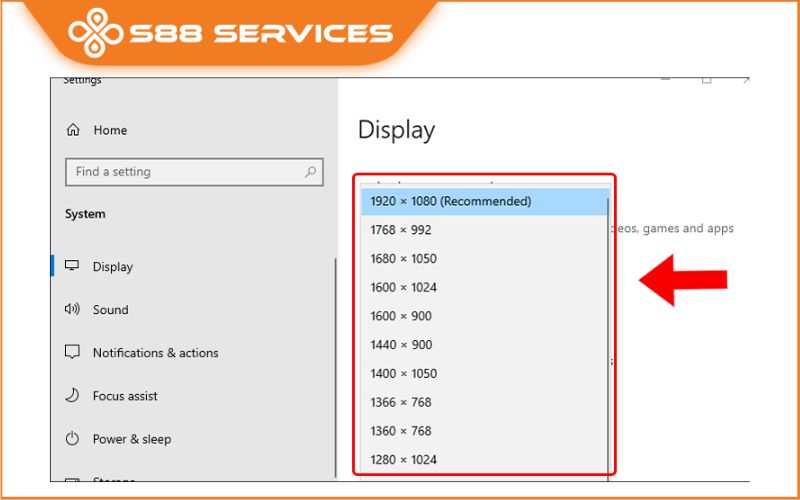
Sau khi thay đổi độ phân giải, nhấn Keep changes để thực hiện thay đổi.
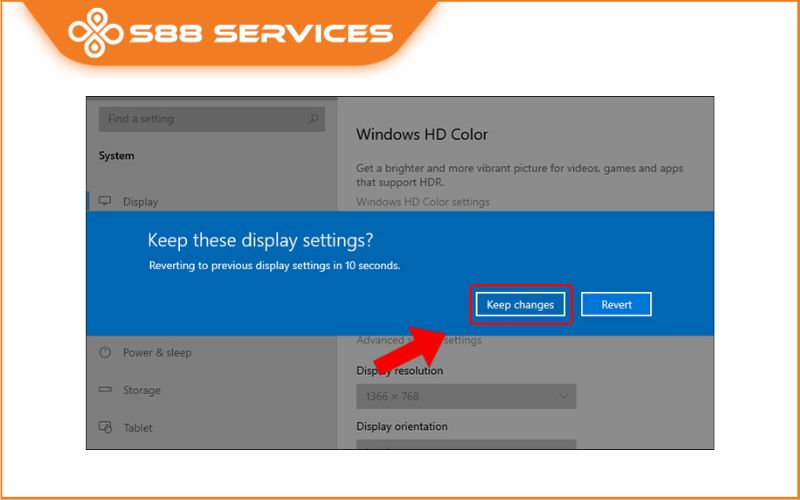
- Kiểm tra và sửa lỗi phần cứng
Nếu lỗi muỗi vẫn còn sau khi bạn đã thử các phương pháp trên, có thể có vấn đề về phần cứng màn hình. Trong trường hợp này, bạn nên đưa máy tính của bạn đến một trung tâm sửa chữa máy tính đáng tin cậy để được kiểm tra và sửa lỗi.
- Kiểm tra card màn hình:
Card màn hình hay card đồ họa là bộ phận đóng vai trò quan trọng trong việc xử lý chất lượng, tốc độ hình ảnh trên màn hình máy tính. Card màn hình bị lỏng chân hay bong do quá nhiệt cũng là một trong những nguyên nhân thường gặp khiến màn hình máy tính bị muỗi. Lúc này, bạn cần vệ sinh chân card và card rồi thử lại, nếu màn hình vẫn lỗi thì bạn cần phải thay card màn hình mới cho máy.

- Làm sạch màn hình
Sử dụng một khăn mềm và sạch để lau nhẹ nhàng màn hình. Điều này có thể giúp loại bỏ bụi và bẩn trên bề mặt màn hình, giúp giảm hiện tượng muỗi. Hãy chắc chắn tắt máy tính và đảm bảo rằng màn hình đã nguội trước khi làm sạch.
Trên đây là toàn bộ các cách khắc phục lỗi màn hình máy tính bị muỗi mà chúng tôi muốn gửi đến bạn. Nếu còn bất cứ thắc mắc nào khác, bạn có thể liên hệ S88 Services để được chuyên viên kỹ thuật hỗ trợ nhé.
Xem thêm:
Sửa lỗi máy tính bị chớp màn hình chỉ trong nháy mắt
Màn hình máy tính bị đen 1 góc là do đâu? Cách khắc phục lỗi nhanh nhất
Tìm giải pháp cho màn hình máy tính bị đốm đen
 |
 |

===================
S88 Services - Chuỗi trung tâm dịch vụ máy tính, laptop có hơn 10 năm kinh nghiệm, đi đầu trong lĩnh vực cung cấp các dịch vụ cần thiết để chăm sóc toàn diện cho các thiết bị công nghệ, bao gồm:
- Dịch vụ sửa chữa, bảo dưỡng máy tính, laptop
- Dịch vụ dán decal, skin làm đẹp cho laptop, điện thoại, máy ảnh,...
- Dịch vụ phân phối các linh kiện, phụ kiện điện tử chính hãng đến từ các thương hiệu lớn như Lenovo, Asus, Dell, Sony, Acer, Apple…
Hãy đến ngay với #S88Services - Hệ thống chăm sóc toàn diện laptop Số 1 Việt Nam!
--------------------------------
Hệ thống S88 Services:
✆ Liên hệ hotline - 0247.106.9999
✆ Nhắn tin: https://m.me/s88vn
✆ Website: http://s88.vn/
Địa chỉ:
✣ 40 Trần Đại Nghĩa - Hai Bà Trưng - Hà Nội (số máy lẻ 310)
✣ 164 Nguyễn Xiển - Thanh Xuân - Hà Nội (số máy lẻ 311)
✣ Số 9 đường Huỳnh Thúc Kháng kéo dài (gần Bệnh viện GTVT) - Đống Đa - Hà Nội (số máy lẻ 312)
✣ 106 Hồ Tùng Mậu - Cầu Giấy - Hà Nội (số máy lẻ 313)
✣ 378 Phạm Văn Đồng - Từ Liêm - Hà Nội (số máy lẻ 411)
✣ 166 Vạn Phúc - Hà Đông - Hà Nội (số máy lẻ 224)
 |
 |